Connexion bureau à distance depuis Linux DEBIAN – Terminal Server – RDP
Alors si votre poste de travail est un PC sous Linux, et que vous devez ouvrir un bureau à distance sur un système Windows, c’est très simple. Voici comment vous pouvez procéder:
1. Installez « freerdp« :
$ sudo apt -y install freerdp-x11 Lecture des listes de paquets... Fait Construction de l'arbre des dépendances Lecture des informations d'état... Fait etc... $
2. Connectez-vous avec la syntaxe suivante:
Exemple
$ xfreerdp /size:1920x1080 /u:jrullier@ssi /v:spw-tse-01.ssi.lan
Ici on ouvre un bureau à distance en résolution 1920×1080 pixels, avec le compte « jrullier » du domaine Active Directory « ssi« , sur le serveur Windows nommé « spw-tse-01.lan »
Résultat:
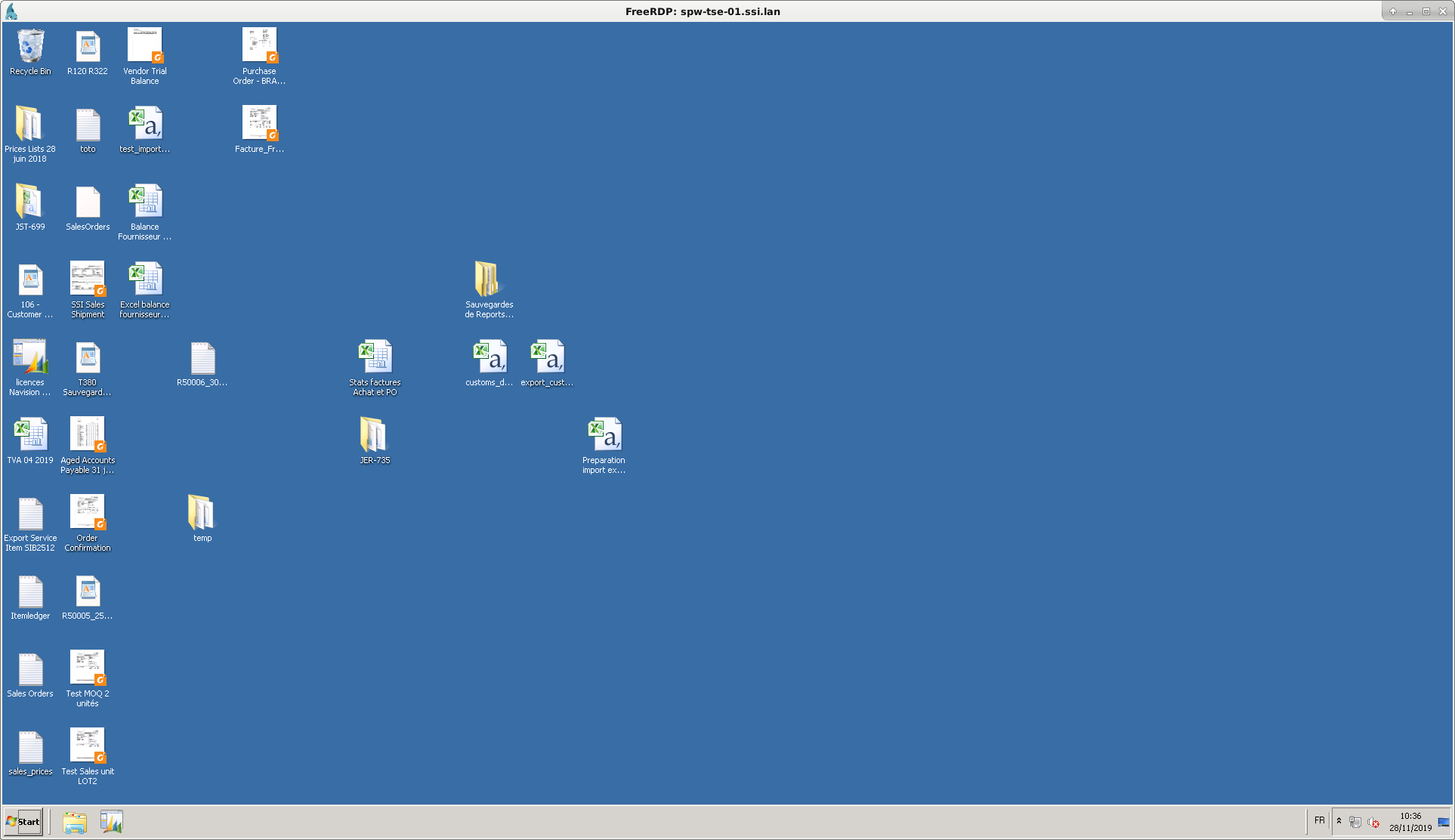
Remarque : de nombreuses options existent sur la ligne de commande.
Pour avoir la liste des options, tapez juste « xfreerdp » :
jrullier@pollux:~$ xfreerdp FreeRDP - A Free Remote Desktop Protocol Implementation See www.freerdp.com for more information Usage: xfreerdp [file] [options] [/v:<server>[:port]] Syntax: /flag (enables flag) /option:<value> (specifies option with value) +toggle -toggle (enables or disables toggle, where '/' is a synonym of '+') /v:<server>[:port] Server hostname /port:<number> Server port /w:<width> Width /h:<height> Height /size:<width>x<height> Screen size /f Fullscreen mode /bpp:<depth> Session bpp (color depth) /kbd:0x<layout id> or <layout name> Keyboard layout /kbd-list List keyboard layouts /kbd-type:<type id> Keyboard type etc...


